Kuidas asendada eesmärkide funktsiooni Google’i kalendris pärast seda, kui Google selle lõplikult hävitab
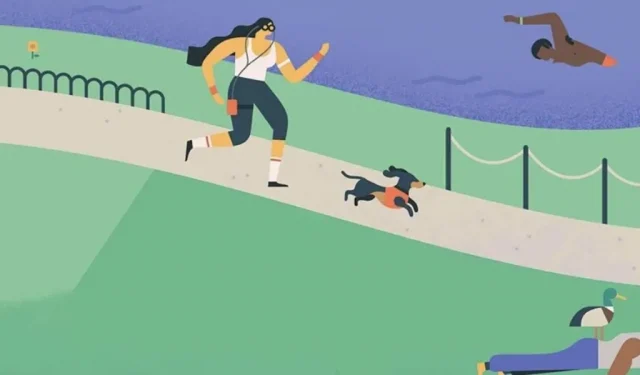
Kui kasutate Google’i kalendri eesmärke, on teid tõenäoliselt juba teavitatud, et Google on selle funktsiooni tüüpilise timuka moega surnuks märkinud. Alates 2022. aasta novembrist ei saa te uusi eesmärke luua ja teie senised eesmärgid ei kordu enam. Google soovitab lülituda korduvatele sündmustele või ülesannetele, kuid Android- ja iOS-seadmetes on parem kasutada.
Lugege mind Goalsi fännide hulka. Eelnevalt seatud harjumuste, sealhulgas treeningute, oskuste arendamise ning sõprade ja pere jaoks aja leidmise kureeritud kogumi põhjal planeerib Goals teie vabal ajal kohtumisi teie sageduse ja kellaaja eelistuste põhjal.



Kui teie eesmärgipärased kohtumised on määratud, tuletab kalender teile meelde tulevasi sündmusi ja saate klõpsata nupul „Hiljem“, et ajastada see mõnele teisele päevale. Pärast sündmust saate selle lõpetatuks märkida ja Goals jälgib teie edenemist. See funktsioon õpib ka teie harjumustest aja jooksul ja kohandab neid vastavalt teie jaoks kõige sobivamale.



Kuigi eesmärgid pidid lõppema 2022. aasta novembris, saan siiski uusi eesmärke luua. Mul on ka desinstallitud Google’i kalendri värskendus, mis tõenäoliselt eemaldab valiku Eesmärgid. Seega saate sama tehes peatada eesmärkide täitmise.
Lõpuks saabub aeg edasi liikuda. Kui olete valmis, vaadake allpool, kuidas asendada funktsioon Google Calendar Goals muude funktsioonide või rakendustega.
1. meetod: korduvad Google’i kalendri sündmused
Puudutage Google’i kalendri põhiekraani paremas alanurgas ujuvat toimingunuppu (plussmärki) – sama nuppu, mida kasutaksite eesmärgi loomiseks. Kuid me klõpsame selle asemel nuppu „Sündmus”.
Esimesele väljale lisage sündmuse nimi. Seejärel määrake päev ja kellaaeg. Sihtmärkide korduvuse taasesitamiseks klõpsake kordumise määramiseks nuppu „Ära korda”. Tõenäoliselt peate mitu korda nädalas esinevate harjumuste puhul kasutama valikut „Kohandatud…”. Jätke vaikemeeldetuletus või kohandage seda vastavalt oma vajadustele. Ülejäänud väljad on valikulised, kuid võite neid kasutada vastavalt oma soovile. Selle kalendrisse lisamiseks klõpsake “Salvesta”.
Sündmustel puuduvad nutikad ajastamise ja edenemise jälgimise funktsioonid, kuid need võimaldavad teil asukohta lisada, mida eesmärkidel pole kunagi varem olnud.


Eesmärgisündmus Google’i kalendris (vasakul) ja korduv sündmus (paremal).
Et rõhutada, kui kasulikud eesmärgid on (ja veelgi enam leinata nende hääbumist), viis Kalender minu treeningu tavapäraselt 20:15 intervallilt kella 21-ni, kui lisasin selle asemele korduva treeningu.

2. meetod: korduvad ülesanded Google’i kalendris
Samuti saate määrata korduva ülesande, mis kuvatakse teie konto rakendustes Kalender ja Google Tasks. Lisage ülesanne, kasutades sama ujuvat tegevusnuppu nagu sündmuste puhul. Saate määrata pealkirja ja korrata nagu sündmust, kuid ülesanded ei võimalda teil asukohta määrata.

Kui soovite oma ülesande uude loendisse lisada, peate seda tegema rakenduses Tasks. Lisage avakuva ülaosas asuvatele vahekaartidele uus loend (kui teil on juba mitu loendit, peate võib-olla libistama paremale) või puudutage olemasolevate loendite avamiseks hamburgeri menüü nuppu ja valige Loo uus loend. Mõlemal juhul sisestage sellele nimi ja seejärel klõpsake loendi kohandamiseks nuppu Valmis.


Ülesannete loomine rakenduses Tasks sarnaneb kalendri protsessiga, kuid erineva kasutajaliidesega. Alustage plussnupuga ekraani allosas loendis, kuhu soovite ülesande paigutada. Lisage pealkiri. Üksikasjade lisamiseks puudutage kolme joonega ikooni. Klõpsake kalendriikoonil, et määrata päev, kellaaeg ja kordus, seejärel klõpsake nuppu Salvesta, kui olete lõpetanud.



Ülesannetel puudub ka intelligentse eesmärkide ajastamise funktsioon. Saate ülesande lõpetatuks märkida, kuid kaotate iganädalase edenemise jälgimise, mida funktsioon Eesmärgid pakub.


3. meetod: installige rakendus Goaly
Nutika ajastamise ja edenemise jälgimise funktsioonide kopeerimiseks kasutage rakendust Goaly, mille on loonud sõltumatu arendaja vastuseks Google’i eesmärkidele määratud surmaotsusele.
Kõigepealt peate ühendama Goaly oma Google’i kontoga ja nõustuma lubadega. Jätkamiseks kerige alla ja klõpsake nuppu “Nõustu”.



Eesmärkide seadmise protsess on Goalys tegelikult lihtsam. Alustate sarnaste eesmärkidega, kuid selle asemel, et vahetada mitme ekraani vahel, asetate kõik oma valikud ühele ekraanile.



Saate tasuta seada kolm eesmärki; pärast seda saate rakenduse avamiseks valida kuutellimuse või ühekordse makse. Goaly on alles arendamise algfaasis, kuid kui vead on parandatud, asendab see Google’i kalendri eesmärke vääriliselt.



Lisa kommentaar